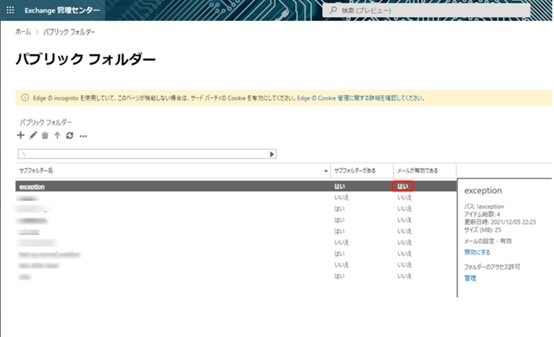
パブリック フォルダーは、移行元で メール設定 が有効になっている可能性があります。移行先の設定を保持するには、以下の説明を参照してください。
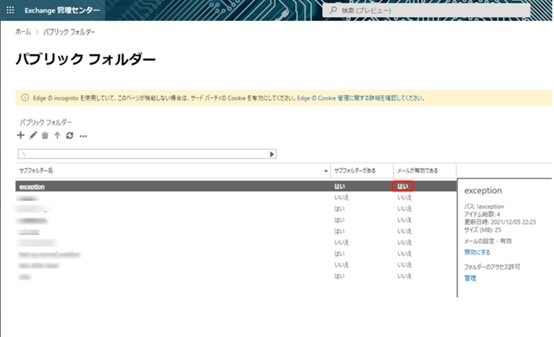
1. https://github.com/AvePoint/FLY-Migration/tree/master/Scripts/PF にアクセスして、ExportMailEnabledPublicFolder.ps1、EnableMailPublicFolder.ps1 および ImportMailEnablePFAddress.ps1 ファイルをダウンロードします。
2. メール設定 が有効になっている移行元パブリック フォルダーをエクスポートするには、以下の説明を参照して ExportMailEnabledPublicFolder.ps1 ファイルを実行します。
a. Windows PowerShell を移行元 Exchange サーバーに接続します。
b. ExportMailEnabledPublicFolder.ps1 ファイルを実行し、すべてのメールが有効なパブリック フォルダーおよびその SMTP アドレスをスキャンします。
ジョブ完了後、パブリック フォルダーを報告するための MailEnabledPF_ExportRepor_(TimeStamp).csv ファイルが自動生成され、そのファイルを手順 3 で使用されます(例: MailEnabledPF_ExportReport_20200907154738.csv)。

エクスポート レポート CSV ファイルの以下の例を参照してください。

o SourceFolderPath - メール設定 が有効になっている移行元パブリック フォルダーのパスです。
o DestFolderPath - 該当する移行先パブリック フォルダーのパスです。既定では、移行先パブリック フォルダーのパスは移行元と同じです。必要に応じて、移行先パブリック フォルダーのパスを更新し、パブリック フォルダープラン マッピングの移行先パブリック フォルダーのパスと同じであることを確認する必要があります。
3. 移行先パブリック フォルダーの メール設定 を有効にするには、EnableMailPublicFolder.ps1ファイルの実行については、以下の説明を参照してください。
a. Windows PowerShell を移行先の Exchange サーバーに接続します。
b. ExportMailEnabledPublicFolder.ps1 ファイルによって生成されたエクスポート レポート CSV ファイルの名前を MailEnabledPF_Mapping.csv とし、MailEnabledPF_Mapping.csv ファイルを EnableMailPublicFolder.ps1 ファイルと同じディレクトリに保存します。
エクスポート レポート CSV ファイルの移行先パブリック フォルダーのパスがプラン マッピングの移行先パブリック フォルダーのパスと同じであることを確認してください。
c. EnableMailPublicFolder.ps1 ファイルを実行します。

ジョブ完了後、構成されたパブリック フォルダーに対して メール設定 が正常に有効化されたかどうかを報告する状態レポートが自動的に生成されます。状態レポートCSV ファイルの以下の例を参照してください。

4. 移行先パブリック フォルダーのメール アドレスをインポートするには、以下の説明を参照して、ImportMailEnablePFAddress.ps1 ファイルを実行してください。
a. Windows PowerShell を移行先の Exchange サーバーに接続します。
b. ExportMailEnabledPublicFolder.ps1 ファイルによって生成されたエクスポート レポート CSV ファイルの名前を MailEnabledPF_Mapping.csv とし、MailEnabledPF_Mapping.csv ファイルを ImportMailEnablePFAddress.ps1 ファイルと同じディレクトリに保存します。
エクスポート レポート CSV ファイルの移行先パブリック フォルダーのパスがプラン マッピングの移行先パブリック フォルダーのパスと同じであることを確認してください。
c. ImportMailEnablePFAddress ファイルを実行します。
メール アドレスをメイン メール アドレスとして設定するかどうかを確認するコマンドがポップアップ表示されます。はい を入力すると、メール アドレスがメイン メール アドレスとしてインポートされます。パブリック フォルダーに複数メール アドレスをインポートする場合、ジョブは最初のアドレスがメイン メール アドレスとして設定されます。
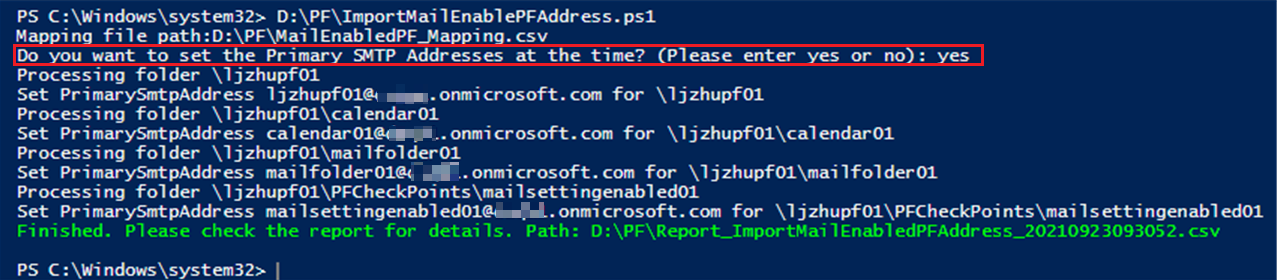
ジョブの完了後、構成されたメール アドレスがパブリック フォルダーに正常にインポートされたかどうかを報告するインポート レポートが自動生成されます。状態レポートCSV ファイルの以下の例を参照してください。
